Как да инсталирате Youtube на FireStick – Ръководство за странично зареждане
Между тях вече няма Google и Amazon. За съжаление, една от най-добрите стрийминг платформи стана жертва на това говеждо месо. Youtube не може да бъде намерен в магазина на Amazon и това е основната лоша новина за потребителите на Fire Stick. Аз обаче не просто седях наоколо и чаках да се целунат и гримират. Не, аз вече намерих начин да се сдобия с Youtube на моя FireStick. Искате ли да научите и как да го направите? Следвайте това ръководство и си правите бележки.
Как да инсталирате Youtube на Fire Stick – Ръководство за странично зареждане
Google дърпа Youtube от FireStick
Това е уведомление потребителите се опитаха да активират приложението YouTube на вашия FireStick или Amazon Fire TV.
„От 2023-01-01 YouTube няма да бъде наличен на това устройство. можете да продължите да се наслаждавате на любимите си създатели и видеоклипове по много други начини. Моля, посетете https://goo.gl/mjZxwN за списък на устройствата, които можете да използвате. “
Говорителят на Youtube обяви решението за премахване на Youtube от устройствата на Amazon, като посочи следното.
„Ние се опитваме да постигнем споразумение с Amazon, за да дадем на потребителите достъп един до друг продукти и услуги. Но Amazon не носи продукти на Google като Chromecast и Google Home, не предоставя Prime Video достъпно за потребителите на Google Cast и миналия месец спря да продава някои от най-новите продукти на Nest. Предвид тази липса на реципрочност вече не поддържаме YouTube в Echo Show и FireTV. Надяваме се скоро да постигнем споразумение за решаването на тези проблеми. “
Как да получите Youtube на FireTV или FireStick с FireFox
Знаеш, че можеш изтеглете браузър като Silk и да заобиколите целия този проблем на Google Amazon нали? В браузъра Silk има а показалец което ви позволява лесно достъп до Youtube на вашия Fire TV. За да инсталирате Silk и впоследствие да получите Youtube на FireStick, следвайте процеса по-долу:
- Включете своя Fire Stick, стартирайте го и отидете на „ТърсенеФункция.
- Потърсете браузъра, като напишете Коприна в лентата за търсене.
- На следващата страница, изтеглете приложението Silk.
- Добре, приложението ще изтегли и инсталира. След като това е направено, пусни Коприна.
- След като се отвори, ще забележите Отметка в Youtube.
- Ако щракнете върху Youtube, ще бъдете помолени да влезте с профила си в Google.
- След като завършите процеса, Youtube приложение чрез Silk ще стартира на FIreStick без проблем.
Ако не предпочитате Silk, винаги можете да изберете Firefox. В момента също е удобен метод По принцип получавате достъп до приложението Youtube от браузъра. Всичко, което е необходимо стартирайте Youtube на вашия Fire TV е два клика вместо едно. Можете да влезете в приложението Youtube с вашия акаунт в Google и да използвате функцията за търсене. В момента изглежда, че предаването на видеоклипове в Youtube от вашия смартфон към вашия FireStick по този метод не е възможно.
Как да инсталирате Youtube на Fire Stick с ES File Explorer
Можете да заредите странично приложението YouTube на FireStick, като използвате няколко други решения. Първият е с помощта на ES File Explorer.
- отворено Настройки от горната лента на менюто на началния екран на FireStick
- Отворете „Система“И се насочете към Опции за програмисти.
- След това трябва да го направите „Разрешаване на приложения от неизвестни източници“.
- Кликнете върху Включи.
- След като приключите с това, отворете функцията за търсене и потърсете ES File Explorer.
- Сега кликнете върху Изтегли.
- Стартирайте приложението ES Explorer.
- От приложението се насочете към Инструменти -> Мениджър на изтеглянията.
- Има Знак “+” в долното меню щракнете върху това.
- Що се отнася до Path, изпратете следното: http://bit.ly/2DwAApm и натиснете OK.
- Сега трябва да назовите файла си и изберете „Youtube”Очевидно.
- Кликнете върху Свали сега.
- Сега инсталацията на вашия файл ще започне.
- След като изтеглянето приключи, изберете Отвори файл и инсталирайте Youtube на вашия FireStick.
- Върнете се на началния екран на FireStick и стартирайте YouTube. Това е телевизор със S, в случай че не сте знаели.
- Започнете разглеждане.
Как да странично приложение Youtube на Fire Stick с Downloader
File Explorer не е единственото приложение, което може да вкара Youtube на вашия Stick. Ако използвате Downloader, ще получите същите резултати. Нека да разгледаме как можете да го направите:
Стартирайте своя фистак, след като свържете всички необходими кабели. Отидете на Настройки> приспособление> Опция за разработчици> тогава Разрешаване на приложения от неизвестни източници.
- Стартирайте своя Amazon Fire Stick, след като го свържете към интернет.
- След това ще трябва да отидете на Опции за програмисти. За целта се насочете към Настройки и тогава приспособление.
- Това няма да работи, освен ако не разрешите Приложения от Неизвестни източници. Активиране тази опция.
- Когато натиснете това, ще бъдете помолени да го направите Включи го. Направи го.
- Сега, обратно към функцията за търсене. Потърсете Downloader.
- След като изтеглянето приключи. Кликнете върху Отваряне.
- Стартирайте приложението Downloader и изпратете следното: http://bit.ly/2DwAApm.
- Hit Отивам.
- Инсталацията ще започне. Изчакайте няколко секунди.
- След като свършите, отидете на вашия Начална страница на FireStick и ще видите приложението Youtube.
- Стартирайте го и започнете да гледате.
Как да инсталирате Youtube Kodi Addon
Ако имате Коди инсталиран на вашия Amazon Fire TV, можете настройте приставката Youtube Kodi и върху него. По този начин вече няма да се нуждаете от приложението Youtube и може вместо това да използвате добавката на Youtube. За да настроите, добавката Youtube Kodi на вашия Fire Stick, следвайте това ръководство.
Най-добър VPN за FireStick
Независимо дали става въпрос за Youtube или някакъв друг поточен канал, вие ще бъдете жертва на гео ограничения. Виждате ли, стрийминг услугите са ограничен до определени региони. Ако пребивавате извън този район, няма да получите достъп до съдържанието им.
Вземете например Youtube, въпреки че приложението е достъпно в повечето страни по света (блокирано в няколко), не всички видеоклипове могат да се предават поточно. Някои потребители решават, че техните видеоклипове трябва да се гледат само в тяхната страна, ще бъдете блокирани.
С VPN обаче можете заобикалят тези проблеми и достъп до всичко, което блокира пътя ви веднъж или два пъти в миналото. Можете дори предайте харесванията на Hulu и BBC iPlayer при условие се свържете със сървър в съответните страни, САЩ и Великобритания.
Не само това, но и VPN също гарантира вашето сърфиране в интернет. Може да кажете, че само вашето стрийминг и нищо не може да се случи, но какво да кажем за вашето информация за кредитна карта? Не си ли заплащане на услугите използвате FireStick? Да ви напомня, че и вие сте сърфиране, използвайки Silk и Mozilla? Защити себе си и не се оставяйте на открито без VPN, за да предпазват ви от кибератаки.
Ако се чудите кой VPN да изберете, предлагам да продължите IPVanish. Той е тестван с платформата сред другите, но тази открояваше. Пробвам. Ако не оправда вашите очаквания, винаги можете да изберете едно от тях най-добрите VPN за Fire Stick като алтернатива.
Как да инсталирате Youtube приложение на FireStick – увиване
Все още има малък шанс Google и Amazon да постигнат споразумение. В такъв случай Youtube ще проправи път към Amazon Fire TV. Само в случай, че все пак не го правят, винаги можете да използвате някое от тях три обходни решения, изброени по-горе, за да инсталирате Youtube на FireStick. Надявам се, че ви дадох всичко необходимо. Споделете опита си в секцията за коментари по-долу.




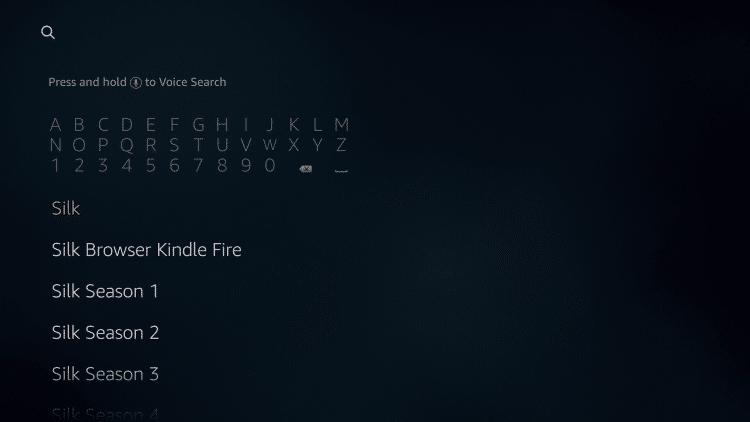
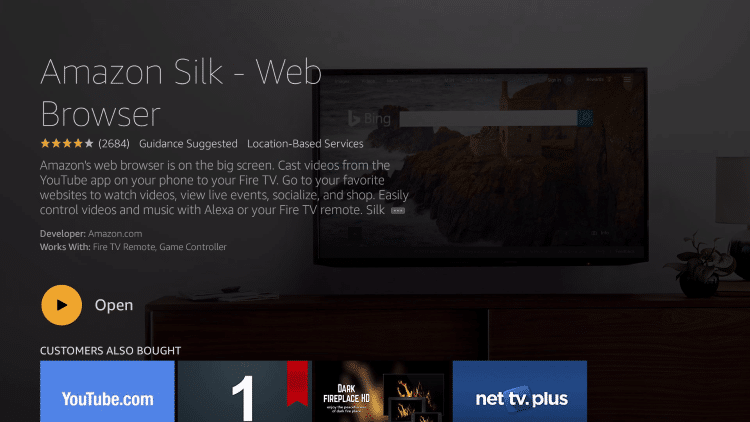
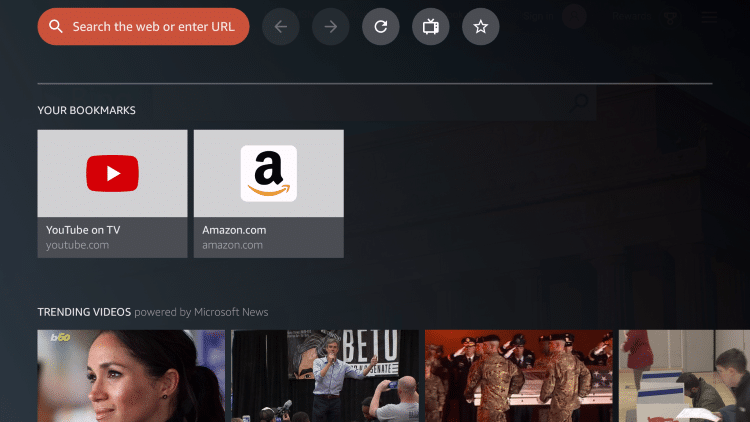
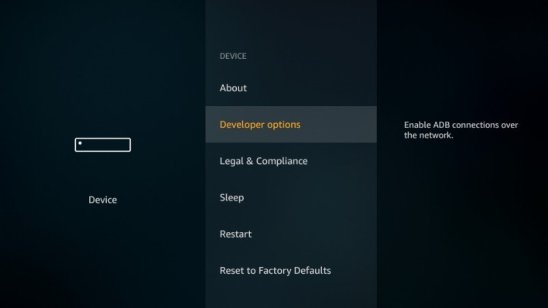
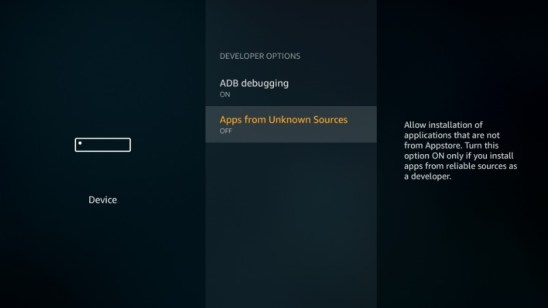
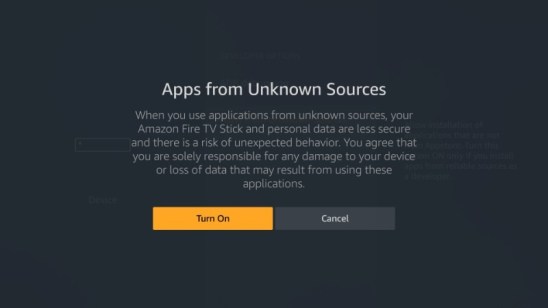
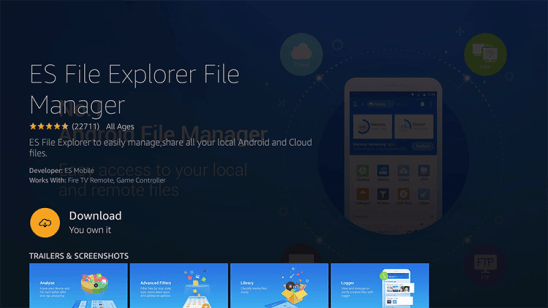
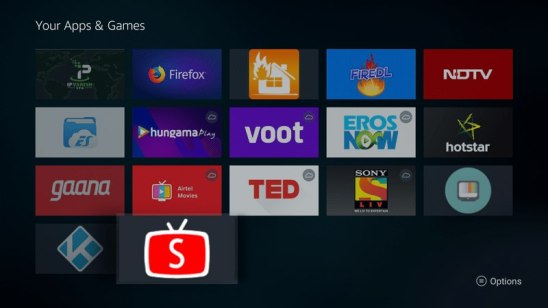
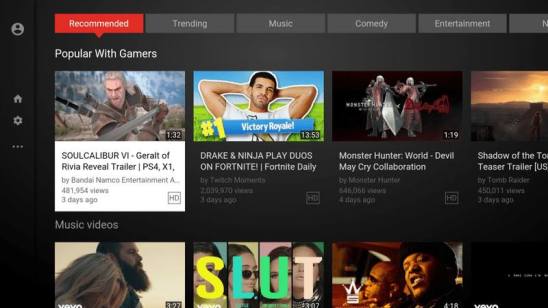
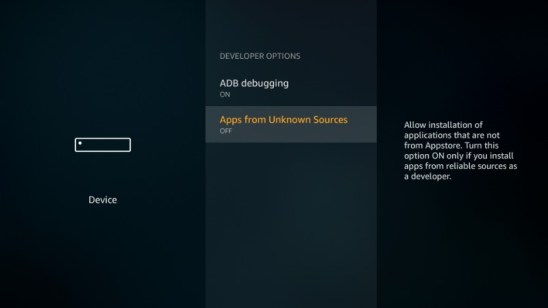
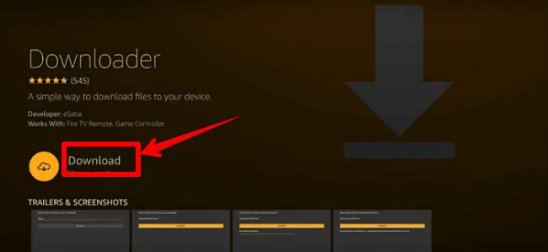
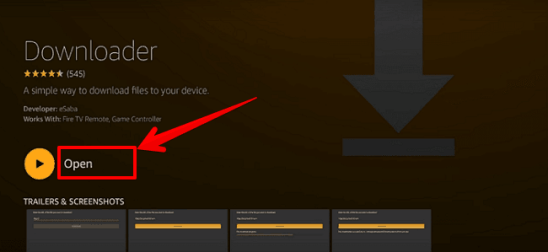
24.04.2023 @ 23:43
Unfortunately, Google and Amazon are no longer working together. One of the best streaming platforms, YouTube, has become a victim of this beef. YouTube cannot be found in the Amazon store, and this is bad news for Fire Stick users. However, I have already found a way to get YouTube on my FireStick. Do you want to learn how to do it? Follow this guide and take notes. How to Install YouTube on Fire Stick – Sideloading Guide. Google is pulling YouTube from FireStick. This is a notification that users have received when trying to activate the YouTube app on their FireStick or Amazon Fire TV. “Starting 2018-01-01, YouTube will not be available on this device. You can continue to enjoy your favorite creators and videos in many other ways. Please visit https://goo.gl/mjZxwN for a list of devices you can use.” The YouTube spokesperson announced the decision to remove YouTube from Amazon devices, stating the following: “Weve been trying to reach an agreement with Amazon to give consumers access to each others products and services. But Amazon doesnt carry Google products like Chromecast and Google Home, doesnt make Prime Video available for Google Cast users, and last month stopped selling some of Nests latest products. Given this lack of reciprocity, we no longer support YouTube on Echo Show and FireTV. We hope we can reach an agreement to resolve these issues soon.”